Hyviä uutisia! Kaikki iPhonellasi poistetut videot eivät ole pysyvästi käytettävissä, ja ne voidaan palauttaa moitteettomasti, kun poistat ne vahingossa. Itse asiassa tietojen palauttamisen maailma tarjoaa toivonpilkahduksen niille, jotka haluavat saada arvokkaat videonsa takaisin. Tämä kattava opas tarjoaa selvitystekniikan, työkalut ja parhaat käytännöt, joiden avulla voit saumattomasti palauttaa kadonneita muistoja. Pitkimättä puhetta, aloitetaan ja opitaan kuinka palauttaa poistetut videot iPhonesta helposti.
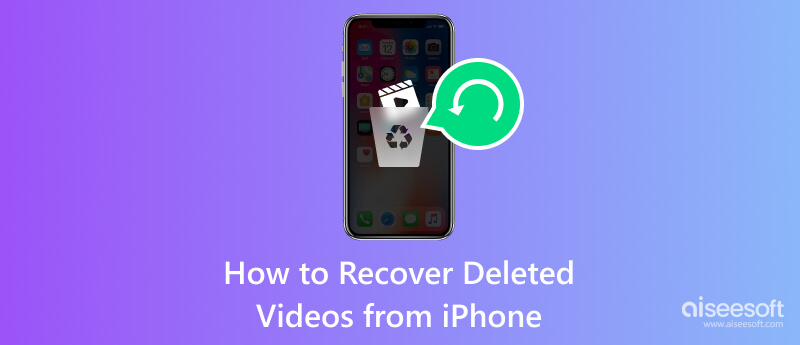
Aina kun poistat iPhoneen tallennetun kuvan tai videon, tarkista aina Hiljattain poistettu -kansioon, koska sitä säilytetään siellä tietyn määrän ennen kuin se poistetaan pysyvästi. 30 päivän kuluessa säilytysjaksosta voit päästä käsiksi ja nähdä, mitä videoita voit hakea, jotka ovat edelleen täällä. Mutta sen jälkeen se poistaa ne automaattisesti siitä antaakseen enemmän tilaa iOS:llesi. Voit seurata näitä ohjeita saadaksesi lisätietoja poistettujen videoiden palauttamisesta iPhonellasi.
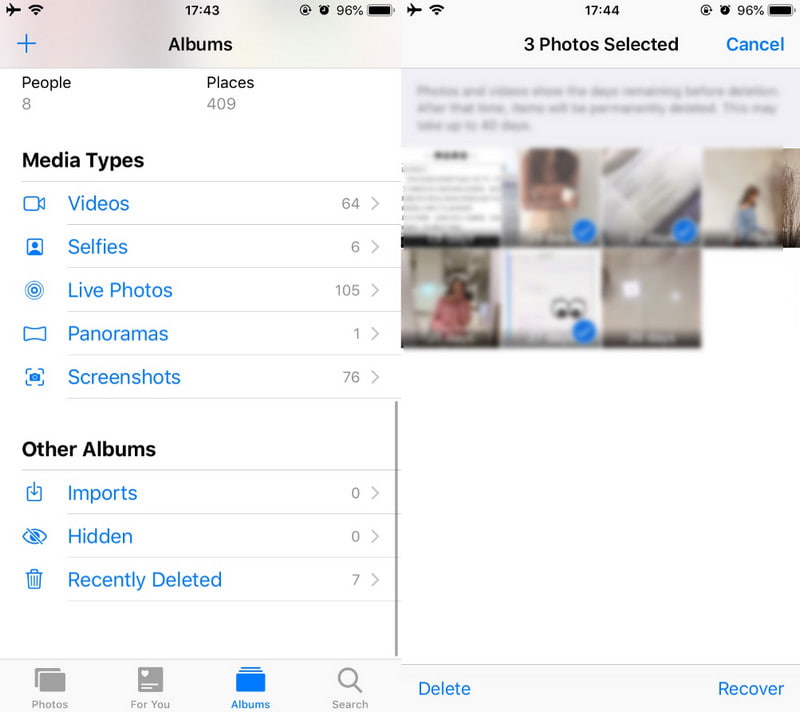
Kuinka palauttaa pysyvästi poistetut videot? Et voi käyttää yllä olevaa menetelmää, jos videot, jotka haluat noutaa, eivät ole käytettävissä Äskettäin poistetut -kansiossa. Siksi sinun on käytettävä Aiseesoft iPhone Data Recovery palauttaaksesi tällaiset tiedostot helposti iPhonessasi. Sovellus on tehty vastaamaan vaatimuksiasi tiedostojen palauttamisen suhteen, koska siinä on nopea ja syvä skannausmenetelmä, jota voit käyttää. Edelliseen menetelmään verrattuna tämä sovellus voi palauttaa iPhonellesi tallennetut poistetut kuvat, vaikka säilytysaika olisi päättynyt. Tämän lisäksi voit myös palauttaa lisätiedostoja, kuten viestejä, ääntä, kuvia, palauttaa Whatsapp-viestejä ja paljon muuta. Joten jos haluat kokeilla tätä kolmannen osapuolen sovellusta, noudata alla olevia ohjeita.
100 % turvallinen. Ei mainoksia.
100 % turvallinen. Ei mainoksia.
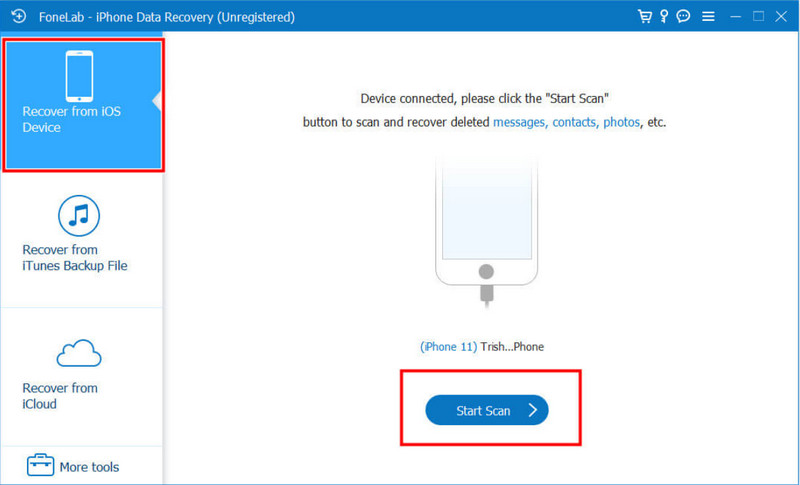
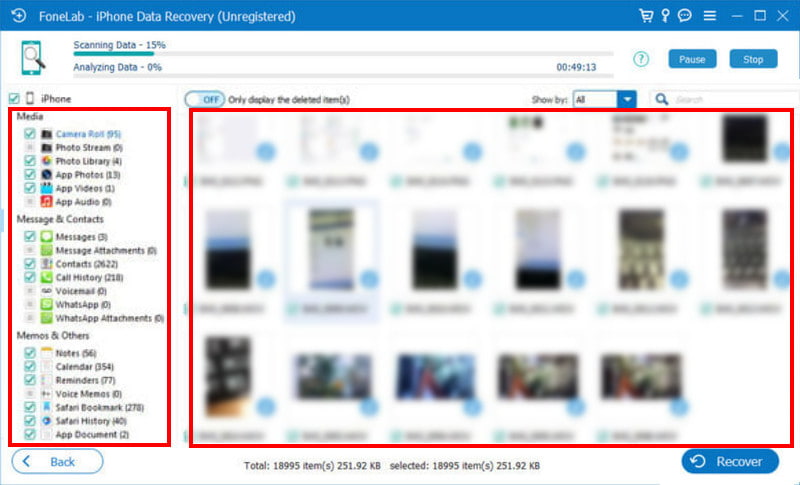

iTunes on multimediasoitin ja mediakirjastoohjelmisto, joka on kehitetty juhlallisesti Apple-laitteille, mutta nyt voit ladata sen Windowsiin. Alun perin sovellus tehtiin musiikin soittamiseen ja järjestämiseen. Silti ajan kuluessa sen toiminnallisuus laajeni sisältämään erilaisia mediasisältöjä, ja se on nyt tarkoitettu tiedostojen palauttamiseen ja varmuuskopiointiin iOS:ssä. Jos olet luonut varmuuskopion täällä, voit oppia saamaan poistetut videot iPhonellesi iTunesin avulla.
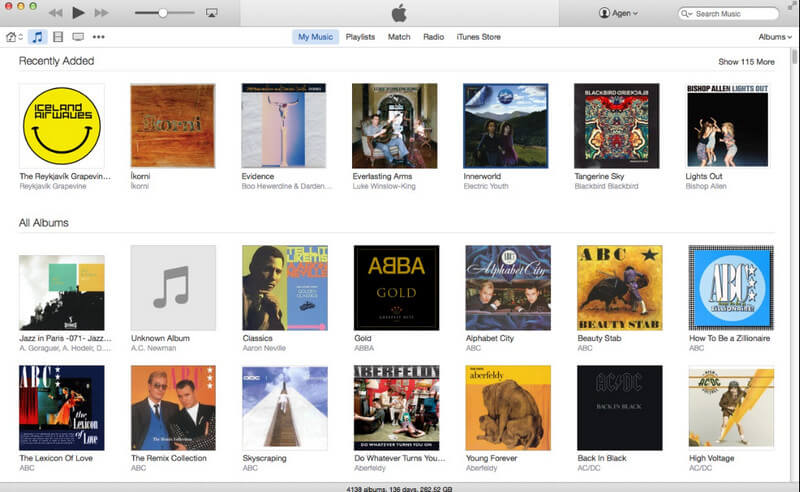
Toisin kuin iTunes, iCloud on Applen luoma pilvipohjainen tallennus- ja laskentapalvelu. Se tallentaa turvallisesti iOS-käyttäjien tiedot Apple-palvelimelle, mukaan lukien valokuvat, videot, dokumentaatiot, sovellustiedot, yhteystiedot jne. Jos olet aktivoinut tämän ja synkronoinut tiedostot iCloudiin, sinun on noudatettava näitä ohjeita. Opi palauttamaan iCloudiin tallennettuja poistettuja videoita iPhonellasi.
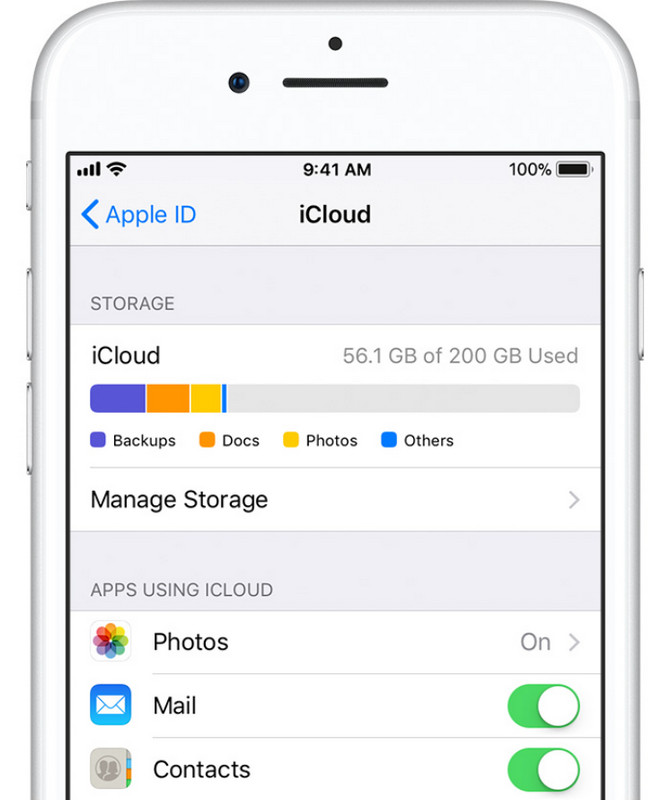
Mihin pysyvästi poistetut videot menevät iPhonessa?
No, videon poistamisen yhteydessä tapahtuu kaksi prosessia. Ensinnäkin se tallennetaan kansioon, joka tunnetaan nimellä Äskettäin poistettu. Mutta säilytysajan jälkeen kaikki mainittuun kansioon tallennetut tiedostot poistetaan pysyvästi, mikä vapauttaa tallennustilaa laitteessasi ja iCloud-tallennustilassasi, jos käytät iCloud Photos -palvelua.
Poistetaanko poistetut iPhone-videot todella?
Jos poistit videon iPhonesta, se on ensin Äskettäin poistetut -kansiossa, joka on käytettävissä Photos App -sovelluksen kautta. Täällä tiedostoa säilytetään 30 päivää, mutta tiedostot ovat poissa ikuisesti.
Kuinka voin massapoistaa videoita iPhonestani?
Avaa Kuvat-sovellus ja napauta Albumit-välilehteä. Valitse albumi, joka sisältää poistettavat videot, ja napauta Valitse oikeasta yläkulmasta. Nyt voit napauttaa jokaista videota, jonka haluat poistaa, ja jokainen on merkitty sinisellä valintamerkillä. Kun olet valinnut kaikki videot, napauta roskakoripainiketta, niin vahvistusviesti tulee näkyviin. napauta sitten Poista.
Voitko palauttaa poistetut videot iPhonessa ilman varmuuskopiointia?
Kyllä, voit, ja tehokkain tapa tehdä se on käyttää Aiseesoft iPhone Data Recovery -ohjelmaa, joka on saatavilla Windowsissa ja Macissa. Tämä sovellus voi palauttaa poistetut videot, jotka on tallennettu aiemmin iPhonellesi, vaikka säilytysaika on päättynyt tai sinulla ei ole varmuuskopiota.
Mitä voin tehdä estääkseni videon katoamisen tulevaisuudessa?
iPhone-tietojen säännöllisestä varmuuskopioinnista iCloudin tai iTunesin avulla on tullut paras tapa tietojen katoamisen varalta. Siinä tapauksessa opetella varmuuskopioi iPhone iTunesiin ja iCloudiin on tärkeää.
Yhteenveto
Tähän kattavaan oppaaseen lisäsimme jokaisen tuuman tietoa, joka voi opettaa sinulle kuinka palauttaa poistetut videot iPhonesta nopeasti ja tehokkaasti. Tämä sisältää Äskettäin poistetut -kansion tutkimisen, kolmannen osapuolen käyttämisen ja iCloudin ja iTunesin varmuuskopioiden hyödyntämisen. Muista, että strategioiden ennakoiva varmuuskopiointi ja nopea toiminta voivat auttaa säilyttämään haluamasi videot ja muut tiedostot. Jos menetit toivosi videoiden palauttamiseen säilytysajan päätyttyä tai ne eivät ole varmuuskopiossa, yritä ratkaista tämä ongelma helposti käyttämällä Aiseesoft iPhone Data Recovery -ohjelmaa.

Kaikkien aikojen paras iPhone-tietojen palautusohjelmisto, jonka avulla käyttäjät voivat turvallisesti palauttaa kadonneet iPhone / iPad / iPod-tiedot iOS-laitteesta, iTunes / iCloud-varmuuskopio.
100 % turvallinen. Ei mainoksia.
100 % turvallinen. Ei mainoksia.